harmony 鸿蒙SideBarContainer
SideBarContainer
提供侧边栏可以显示和隐藏的侧边栏容器,通过子组件定义侧边栏和内容区,第一个子组件表示侧边栏,第二个子组件表示内容区。
说明:
该组件从API Version 8开始支持。后续版本如有新增内容,则采用上角标单独标记该内容的起始版本。
子组件
可以包含子组件。
说明:
- 子组件类型:系统组件和自定义组件,不支持渲染控制类型(if/else、ForEach和LazyForEach)。
- 子组件个数:必须且仅包含2个子组件。
- 子组件个数异常时:3个或以上子组件,显示第一个和第二个。1个子组件,显示侧边栏,内容区为空白。
接口
SideBarContainer( type?: SideBarContainerType )
参数:
| 参数名 | 参数类型 | 必填 | 参数描述 |
|---|---|---|---|
| type | SideBarContainerType | 否 | 设置侧边栏的显示类型。 默认值:SideBarContainerType.Embed |
SideBarContainerType枚举说明
| 名称 | 描述 |
|---|---|
| Embed | 侧边栏嵌入到组件内,和内容区并列显示。 组件尺寸小于minContentWidth + minSideBarWidth,并且未设置showSideBar时,侧边栏自动隐藏。 未设置minSideBarWidth或者minContentWidth采用未设置接口的默认值进行计算。 组件在自动隐藏后,如果通过点击控制按钮唤出侧边栏,则侧边栏悬浮在内容区上显示。 |
| Overlay | 侧边栏浮在内容区上面。 |
| AUTO | 组件尺寸大于等于minSideBarWidth+minContentWidth时,采用Embed模式显示。 组件尺寸小于minSideBarWidth+minContentWidth时,采用Overlay模式显示。 未设置minSideBarWidth或minContentWidth时,会使用未设置接口的默认值进行计算,若计算的值小于600vp,则使用600vp做为模式切换的断点值。 |
属性
除支持通用属性外,还支持以下属性:
| 名称 | 参数类型 | 描述 |
|---|---|---|
| showSideBar | boolean | 设置是否显示侧边栏。 默认值:true 从API version 10开始,该属性支持$$双向绑定变量。 |
| controlButton | ButtonStyle | 设置侧边栏控制按钮的属性。 |
| showControlButton | boolean | 设置是否显示控制按钮。 默认值:true |
| sideBarWidth | number | Length9+ | 设置侧边栏的宽度。 默认值:240vp 单位:vp 说明: API version 9及以下版本默认值为200vp,API version 10的默认值为240vp。 设置为小于0的值时按默认值显示。 受最小宽度和最大宽度限制,不在限制区域内取最近的点。 sideBarWidth优先于侧边栏子组件width,sideBarWidth未设置时默认值优先级高于侧边栏子组件width。 |
| minSideBarWidth | number | Length9+ | 设置侧边栏最小宽度。 默认值:240vp 单位:vp 说明: API version 9及以下版本默认值为200vp,API version 10的默认值为240vp。 设置为小于0的值时按默认值显示。 值不能超过侧边栏容器本身宽度,超过使用侧边栏容器本身宽度。 minSideBarWidth优先于侧边栏子组件minWidth,minSideBarWidth未设置时默认值优先级高于侧边栏子组件minWidth。 |
| maxSideBarWidth | number | Length9+ | 设置侧边栏最大宽度。 默认值:280vp 单位:vp 说明: 设置为小于0的值时按默认值显示。 值不能超过侧边栏容器本身宽度,超过使用侧边栏容器本身宽度。 maxSideBarWidth优先于侧边栏子组件maxWidth,maxSideBarWidth未设置时默认值优先级高于侧边栏子组件maxWidth。 |
| autoHide9+ | boolean | 设置当侧边栏拖拽到小于最小宽度后,是否自动隐藏。 默认值:true 说明: 受minSideBarWidth属性方法影响,minSideBarWidth属性方法未设置值使用默认值。 拖拽过程中判断是否要自动隐藏。小于最小宽度时需要阻尼效果触发隐藏(越界一段距离) |
| sideBarPosition9+ | SideBarPosition | 设置侧边栏显示位置。 默认值:SideBarPosition.Start |
| divider10+ | DividerStyle |null | 设置分割线的样式。 - 默认为DividerStyle:显示分割线。 - null:不显示分割线。 |
| minContentWidth10+ | Dimension | SideBarContainer组件内容区可显示的最小宽度。 默认值:360vp 单位:vp 说明: 设置为小于0,内容区显示的最小宽度为360vp,未设置该属性时,组件内容区的可缩小到0。 Embed场景下,增大组件尺寸时仅增大内容区的尺寸。 缩小组件尺寸时,先缩小内容区的尺寸至minContentWidth。继续缩小组件尺寸时,保持内容区宽度minContentWidth不变,优先缩小侧边栏的尺寸。 当缩小侧边栏的尺寸至minSideBarWidth后,继续缩小组件尺寸时, - 如果autoHide属性为false,则会保持侧边栏宽度minSideBarWidth和内容区宽度minContentWidth不变,但内容区会被截断显示; - 如果autoHide属性为true,则会优先隐藏侧边栏,然后继续缩小至内容区宽度minContentWidth后,内容区宽度保持不变,但内容区会被截断显示。 minContentWidth优先于侧边栏的maxSideBarWidth与sideBarWidth属性,minContentWidth未设置时默认值优先级低于设置的minSideBarWidth与maxSideBarWidth属性。 |
ButtonStyle对象说明
| 名称 | 参数类型 | 必填 | 描述 |
|---|---|---|---|
| left | number | 否 | 设置侧边栏控制按钮距离容器左界限的间距。 默认值:16vp 单位:vp |
| top | number | 否 | 设置侧边栏控制按钮距离容器上界限的间距。 默认值:48vp 单位:vp |
| width | number | 否 | 设置侧边栏控制按钮的宽度。 默认值: API version 9及之前版本:32vp 从API version 10开始:24vp 单位:vp |
| height | number | 否 | 设置侧边栏控制按钮的高度。 默认值: API version 9及之前版本:32vp 从API version 10开始:24vp 单位:vp |
| icons | { shown: string |PixelMap |Resource , hidden: string |PixelMap |Resource , switching?: string |PixelMap |Resource } |
否 | 设置侧边栏控制按钮的图标: - shown: 设置侧边栏显示时控制按钮的图标。 说明: 资源获取错误时,使用默认图标。 - hidden: 设置侧边栏隐藏时控制按钮的图标。 - switching:设置侧边栏显示和隐藏状态切换时控制按钮的图标。 |
SideBarPosition9+枚举说明
| 名称 | 描述 |
|---|---|
| Start | 侧边栏位于容器左侧。 |
| End | 侧边栏位于容器右侧。 |
DividerStyle10+对象说明
| 名称 | 参数类型 | 必填 | 描述 |
|---|---|---|---|
| strokeWidth | Length | 是 | 分割线的线宽。 |
| color | ResourceColor | 否 | 分割线的颜色。 默认值:#000000,3% |
| startMargin | Length | 否 | 分割线与侧边栏顶端的距离。 默认值:0 |
| endMargin | Length | 否 | 分割线与侧边栏底端的距离。 默认值:0 |
说明:
针对侧边栏子组件设置通用属性宽高时,宽高都不生效。 针对侧边栏内容区设置通用属性宽高时,宽高都不生效,默认占满SideBarContainer的剩余空间。
当showSideBar属性未设置时,依据组件大小进行自动显示:
- 小于520vp:默认不显示侧边栏。
- 大于等于520vp:默认显示侧边栏。
事件
除支持通用事件外,还支持以下事件:
| 名称 | 功能描述 |
|---|---|
| onChange(callback: (value: boolean) => void) | 当侧边栏的状态在显示和隐藏之间切换时触发回调。true表示显示,false表示隐藏。 触发该事件的条件: 1、showSideBar属性值变换时; 2、showSideBar属性自适应行为变化时; 3、分割线拖拽触发autoHide时。 |
示例
// xxx.ets
@Entry
@Component
struct SideBarContainerExample {
normalIcon: Resource = $r("app.media.icon")
selectedIcon: Resource = $r("app.media.icon")
@State arr: number[] = [1, 2, 3]
@State current: number = 1
build() {
SideBarContainer(SideBarContainerType.Embed) {
Column() {
ForEach(this.arr, (item: number) => {
Column({ space: 5 }) {
Image(this.current === item ? this.selectedIcon : this.normalIcon).width(64).height(64)
Text("Index0" + item)
.fontSize(25)
.fontColor(this.current === item ? '#0A59F7' : '#999')
.fontFamily('source-sans-pro,cursive,sans-serif')
}
.onClick(() => {
this.current = item
})
}, (item: string) => item)
}.width('100%')
.justifyContent(FlexAlign.SpaceEvenly)
.backgroundColor('#19000000')
Column() {
Text('SideBarContainer content text1').fontSize(25)
Text('SideBarContainer content text2').fontSize(25)
}
.margin({ top: 50, left: 20, right: 30 })
}
.controlButton({
icons: {
hidden: $r('app.media.drawer'),
shown: $r('app.media.drawer'),
switching: $r('app.media.drawer')
}
})
.sideBarWidth(150)
.minSideBarWidth(50)
.maxSideBarWidth(300)
.minContentWidth(0)
.onChange((value: boolean) => {
console.info('status:' + value)
})
.divider({ strokeWidth: '1vp', color: Color.Gray, startMargin: '4vp', endMargin: '4vp' })
}
}
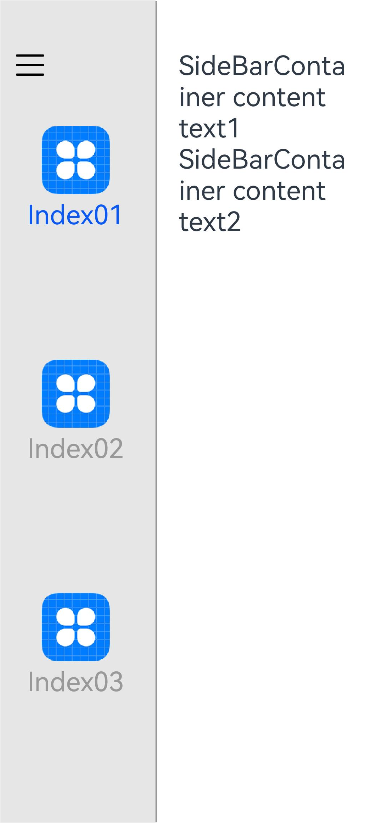
你可能感兴趣的鸿蒙文章
harmony 鸿蒙@ohos.arkui.advanced.Counter(计数器组件)
harmony 鸿蒙@ohos.arkui.advanced.SegmentButton(分段按钮)
0
赞